マニュアル
- Unity ユーザーマニュアル 2022.3 (LTS)
- Unity 2022 LTS の新機能
- パッケージと機能セット
- リリースパッケージ
- 2D Animation
- 2D Aseprite Importer
- 2D Pixel Perfect
- 2D PSD Importer
- 2D SpriteShape
- 2D Tilemap Extras
- Adaptive Performance
- Addressables
- Ads Mediation
- Advertisement Legacy
- AI Navigation
- Alembic
- Analytics
- Android Logcat
- Animation Rigging
- Apple ARKit XR Plugin
- AR Foundation
- Authentication
- Build Automation
- Burst
- CCD Management
- Cinemachine
- Cloud Code
- Cloud Diagnostics
- Cloud Save
- Code Coverage
- Collections
- Deployment
- Device Simulator Devices
- Economy
- Editor Coroutines
- Entities
- Entities Graphics
- FBX Exporter
- Google ARCore XR Plugin
- Unity の Havok Physics
- In App Purchasing
- Input System
- iOS 14 Advertising Support
- JetBrains Rider Editor
- Leaderboards
- Live Capture
- Lobby
- Localization
- Magic Leap XR Plugin
- Matchmaker
- Mathematics
- Memory Profiler
- ML Agents
- Mobile Notifications
- Multiplay
- Multiplayer Tools
- Netcode for Entities
- Netcode for GameObjects
- Oculus XR Plugin
- OpenXR Plugin
- プレイヤーアカウント
- Polybrush
- Post Processing
- ProBuilder
- Profile Analyzer
- Python Scripting
- レコーダー
- Relay
- Remote Config
- Scriptable Build Pipeline
- Sequences
- Serialization
- Splines
- Sysroot Base
- Sysroot Linux x64
- System Metrics Mali
- Terrain Tools
- Test Framework
- TextMeshPro
- Timeline
- Toolchain Linux x64
- Toolchain MacOS Linux x64
- Toolchain Win Linux x64
- Tutorial Authoring Tools
- Tutorial Framework
- Unity Distribution Portal (UDP)
- Unity Logging
- Unity Physics
- Unity Profiling Core API
- Unity Transport
- User Generated Content
- User Generated Content Bridge
- User Reporting
- Version Control
- Visual Scripting
- Visual Studio Code Editor
- Visual Studio Editor
- WebGL Publisher
- XR Hands
- XR Interaction Toolkit
- XR Plugin Management
- リリース候補
- プレリリースパッケージ
- コアパッケージ
- ビルトインパッケージ
- AI
- Android JNI
- Animation
- Asset Bundle
- Audio
- Cloth
- Director
- Image Conversion
- IMGUI
- JSONSerialize
- NVIDIA
- Particle System
- Physics
- Physics 2D
- Screen Capture
- Terrain
- Terrain Physics
- Tilemap
- UI
- UIElements
- Umbra
- Unity Analytics
- Unity Web Request
- Unity Web Request Asset Bundle
- Unity Web Request Audio
- Unity Web Request Texture
- Unity Web Request WWW
- Vehicles
- Video
- VR
- Wind
- XR
- 実験的パッケージ
- パッケージをキーワードで探す
- Unity の Package Manager
- Unity のパッケージ使用のしくみ
- 概念
- コンフィギュレーション
- Package Manager ウィンドウ
- Package Manager ウィンドウへのアクセス
- リストビュー
- 詳細ビュー
- 機能 (詳細) 表示
- パッケージと機能セットの検索
- 追加と削除
- Unity レジストリから機能セットをインストールする
- レジストリからパッケージをインストールする
- ローカルフォルダーからパッケージをインストールする
- ローカルの .tgz ファイルからパッケージをインストールする
- Git URL からパッケージをインストールする
- レジストリから名前を指定してパッケージをインストールする
- インストールされたパッケージをプロジェクトから削除する
- ビルトインパッケージの無効化
- 別のパッケージバージョンへの変更
- Asset Store パッケージのインポート
- Asset Store パッケージの更新
- インポートしたアセットをプロジェクトから削除する
- Asset Store のキャッシュからパッケージを削除する
- 複数のパッケージに対するアクションの実行
- パッケージドキュメントを探す
- パッケージの検査
- パッケージ用のスクリプティング API
- スコープ付きレジストリ
- 解決と競合
- プロジェクトマニフェスト
- トラブルシューティング
- カスタムパッケージの作成
- Feature (機能) セット
- リリースパッケージ
- Unity を使用する
- Unity のインストール
- Unity のアップグレード
- Unity のインターフェース
- クイックスタートガイド
- 高度なベストプラクティスガイド
- ゲームの作成
- エディター機能
- 分析
- Unity のメモリ
- プロファイラー概要
- アプリケーションのプロファイル
- よく使われるプロファイラーマーカー
- Profiler ウィンドウ
- Asset Loading Profiler モジュール
- Audio Profiler モジュール
- CPU Usage Profiler モジュール
- File Access Profiler モジュール
- Global Illumination Profiler モジュール
- GPU Usage Profiler モジュール
- Memory Profiler モジュール
- Physics プロファイラーモジュール
- Physics 2D Profiler モジュール
- Rendering Profiler モジュール
- UI Profiler と UI Details Profiler
- Video Profiler モジュール
- Virtual Texturing プロファイラーモジュール
- Profiler のカスタマイズ
- 低レベルのネイティブプラグイン Profiler API
- プロファイリングツール
- ログファイル
- Unity における最適化
- アセットローディングメトリクス
- アセットワークフロー
- 入力
- 2D ゲーム開発
- 2D の基本
- 2D ゲーム開発クイックスタートガイド
- 2D ソート
- スプライトの使用法
- タイルマップの作成
- 2D 物理演算リファレンス
- グラフィックス
- レンダーパイプライン
- カメラ
- ライティング
- モデル
- メッシュ
- テクスチャ
- シェーダー
- シェーダーの基礎概念
- ビルトインシェーダー
- Shader Graph の使用
- シェーダーの作成
- シェーダー作成の概要
- ShaderLab
- ShaderLab: シェーダーオブジェクトの定義
- ShaderLab: SubShader の定義
- ShaderLab: パスの定義
- ShaderLab: シェーダープログラムの追加
- ShaderLab: パッケージの要件を指定する
- ShaderLab: コマンド
- ShaderLab: Category ブロックによるコマンドのグループ化
- ShaderLab コマンド: AlphaToMask
- ShaderLab コマンド: Blend
- ShaderLab コマンド: BlendOp
- ShaderLab コマンド: ColorMask
- ShaderLab コマンド: Conservative
- ShaderLab コマンド: Cull
- ShaderLab コマンド: Offset
- ShaderLab コマンド: Stencil
- ShaderLab コマンド: UsePass
- ShaderLab コマンド: GrabPass
- ShaderLab コマンド: ZClip
- ShaderLab コマンド: ZTest
- ShaderLabコマンド: ZWrite
- ShaderLab の古い機能
- Unity での HLSL
- Unity での GLSL
- シェーダーの例
- サーフェスシェーダーの記述
- 様々なグラフィックス API のシェーダーの作成
- シェーダーのパフォーマンスについての理解
- マテリアル
- ビジュアルエフェクト
- ポストプロセス、フルスクリーンエフェクト
- パーティクルシステム
- パーティクルシステムソリューションの選択
- ビルトインのパーティクルシステム
- ビルトインパーティクルシステムの使用
- パーティクルシステム - 頂点ストリームとスタンダードシェーダーサポート
- パーティクルシステム GPU インスタンス
- パーティクルシステム C# Job System インテグレーション
- コンポーネントとモジュール
- パーティクルシステム
- Particle System モジュール
- メインモジュール
- Emission モジュール
- Shape モジュール
- Velocity over Lifetime モジュール
- Noise モジュール
- Limit Velocity over Lifetime モジュール
- Inherit Velocity モジュール
- Lifetime by Emitter Speed モジュール
- Force over Lifetime モジュール
- Color Over Lifetime モジュール
- Color By Speed モジュール
- Size over Lifetime モジュール
- Size by Speed モジュール
- Rotation over Lifetime モジュール
- Rotation by Speed モジュール
- External Forces モジュール
- Collision モジュール
- Triggers モジュール
- Sub Emitters モジュール
- Texture Sheet Animation モジュール
- Lights モジュール
- Trails モジュール
- Custom Data モジュール
- Renderer モジュール
- Particle System Force Field
- Visual Effect Graph
- デカールとプロジェクター
- レンズフレアとハロー
- ライン、トレイル、ビルボード
- 空
- 色
- グラフィックス API サポート
- グラフィックスのパフォーマンスとプロファイリング
- ゲーム世界の構築
- 物理演算
- スクリプト
- マルチプレイヤーとネットワーク
- オーディオ
- ビデオの概要
- アニメーション
- ユーザーインターフェース (UI)
- Unity の UI システムの比較
- UI Toolkit
- UI Toolkit について
- UI Builder
- UI の構築
- ビジュアルツリー
- UXML による UI の構築
- C# スクリプトによる UI の構築
- カスタムコントロール
- 要素管理のベストプラクティス
- UXML ドキュメントをロジックでカプセル化する
- UXML 要素のリファレンス
- UXML 要素 BindableElement
- UXML 要素 VisualElement
- UXML 要素 BoundsField
- UXML 要素 BoundsIntField
- UXML 要素 Box
- UXML 要素 Button
- UXML 要素 ColorField
- UXML 要素 CurveField
- UXML 要素 DoubleField
- UXML 要素 DropdownField
- UXML 要素 EnumField
- UXML 要素 EnumFlagsField
- UXML 要素 FloatField
- UXML 要素 Foldout
- UXML要素 GradientField
- UXML 要素 GroupBox
- UXML 要素 Hash128Field
- UXML 要素 HelpBox
- UXML 要素 IMGUIContainer
- UXML 要素 Image
- UXML 要素 InspectorElement
- UXML 要素 IntegerField
- UXML 要素 Label
- UXML 要素 LayerField
- UXML 要素 LayerMaskField
- UXML 要素 LongField
- UXML 要素 ListView
- UXML 要素 MaskField
- UXML 要素 MinMaxSlider
- UXML 要素 MultiColumnListView
- UXML 要素 MultiColumnTreeView
- UXML 要素 ObjectField
- UXML 要素 PopupWindow
- UXML 要素 ProgressBar
- UXML 要素 PropertyField
- UXML 要素 RadioButton
- UXML 要素 RadioButtonGroup
- UXML 要素 RectField
- UXML 要素 RectIntField
- UXML 要素 RepeatButton
- UXML 要素 ScrollView
- UXML 要素 Scroller
- UXML 要素 Slider
- UXML 要素 SliderInt
- UXML 要素 TagField
- UXML 要素 TextElement
- UXML 要素 TextField
- UXML 要素 Toggle
- UXML 要素 Toolbar
- UXML 要素 ToolbarBreadcrumbs
- UXML 要素 ToolbarButton
- UXML 要素 ToolbarMenu
- UXML 要素 ToolbarPopupSearchField
- UXML 要素 ToolbarSearchField
- UXML 要素 ToolbarSpacer
- UXML 要素 ToolbarToggle
- UXML 要素 TreeView
- UXML 要素 TwoPaneSplitView
- UXML 要素 UnsignedIntegerField
- UXML 要素 UnsignedLongField
- UXML 要素 Vector2Field
- UXML 要素 Vector2IntField
- UXML 要素 Vector3Field
- UXML 要素 Vector3IntField
- UXML 要素 Vector4Field
- UI 構築の例
- UI のスタイル設定
- UI Toolkit Debugger
- イベントによる動作の制御
- UI Renderer
- エディター UI のサポート
- ランタイム UI のサポート
- テキストを扱う
- 例
- 移行ガイド
- Unity UI
- IMGUI (即時モードの GUI)
- Unity Services
- XR
- Unity の Asset Store
- プラットフォーム特有の情報
- Unity as a Library を他のアプリケーションで使用
- ディープリンク
- Xcode フレームデバッガーのインテグレーション
- Android
- Android について
- Android 用の開発を始める
- Android 用の開発
- Android 用のビルドと提出
- Chrome OS
- Dedicated Server
- iOS
- Linux
- macOS
- tvOS
- WebGL
- Windows
- ユニバーサル Windows プラットフォーム
- ユニバーサル Windows プラットフォームについて
- ユニバーサル Windows プラットフォーム用の開発を始める
- ユニバーサル Windows プラットフォーム用の開発
- ユニバーサル Windows プラットフォーム用のビルドと提供
- Unity Search
- 古いナビゲーションと経路探索
- ナビゲーションの概要
- ナビゲーション リファレンス
- ナビゲーションの使いかた
- 用語集
- Unity ユーザーマニュアル 2022.3 (LTS)
- スクリプト
- プラグイン
- プラグインのインポートと設定
プラグインのインポートと設定
マネージプラグイン または ネイティブプラグイン があれば、それを Unity にインポートして設定することができます。エディター内では、プラグインはスクリプトと同様にアセットとして扱われ、Inspector ウィンドウで設定することができます。
プラグイン設定を使用して、プラグインを実行する場所 (どのプラットフォーム、プラットフォームの設定、その条件など) を指定できます。
プラグインのインポート
プラグインをプロジェクトにインポートする最も簡単な方法は、プラグインをクリックして Assets フォルダーまたはそのサブフォルダーの 1 つにドラッグすることです。Unity は、特定のファイルやフォルダータイプをプラグインとして認識します。また、プラグインが意図するプラットフォームに合わせたデフォルトの設定を適用します。
対応するプラグインのファイルとフォルダーの種類
Unity では、以下の拡張子のファイルをプラグインとして扱います。
- a
- .aar
- .bc
- .c
- .cc
- .cpp
- .dll
- .def
- .dylib
- .h
- .jar
- .jslib
- .jspre
- .m
- .mm
- .prx
- .rpl
- .so
- .sprx
- .suprx
- .swift
- .winmd
- .xex
- .xib
また、Unity は特定のフォルダーをバンドルされたプラグインとして扱います。Unity はこれらのフォルダー内で追加のプラグインファイルを探しません。そのため、フォルダー内のすべてが 1 つのプラグインとみなされます。Unity は、以下の拡張子を持つフォルダーをバンドルプラグインとして扱います。
- .androidlib
- .bundle
- .framework
- .plugin
プラグインのデフォルト設定
Unity は、Assets フォルダー内のプラグインのパスがプラットフォーム固有のパターンに一致する場合、プラットフォーム固有のデフォルト設定をプラグインに自動的に適用します。パスがどのパターンにもマッチしない場合、Unity はエディタープラットフォームのデフォルト設定をプラグインに適用します。
以下の表は、Unity が認識するパスパターンを示しています。角かっこ内に表示されているパスの部分は任意です。パスにダブルドットが含まれている場合は、他のフォルダーを含むことができます。
| フォルダーのパスパターン | デフォルト設定 |
|---|---|
| Assets/../Editor/(x86、x86_64、x64) |
プラットフォーム: エディターのみ CPU (任意)。サブフォルダーがある場合はそれに基づきます。 |
| Assets/../Plugins/(x86_64、x86、x64) |
プラットフォーム: Windows、Linux、macOS CPU (任意)。サブフォルダーがある場合はそれに基づきます。 |
| Assets/Plugins/iOS | プラットフォーム: iOS |
| Assets/Plugins/WSA/(SDK80、SDK81、PhoneSDK81)/(x86、ARM) |
プラットフォーム: Universal Windows Platform SDK (任意)。サブフォルダーがある場合は、それに基づきます。互換性の理由から、SDK81 は Win81、PhoneSDK81 は WindowsPhone81 です。 CPU (任意)。サブフォルダーがある場合は、それに基づきます。 ノート: キーワード WSA の代わりに Metro を使用することができます。 |
プラグイン設定の変更
Unityでは、プラグインは マネージ または ネイティブ のいずれかです。以下の表は、プラグインの種類ごとにどの設定が関連するかを示しています。
| 設定 | マネージ | ネイティブ |
|---|---|---|
| Select platforms for plugin | x | x |
| Platform settings | x | x |
| Asset Labels | x | x |
| Asset Bundles | x | x |
| General | x | |
| Define Constraints | x | |
| Plugin load settings | x |
Inspector でプラグインの設定を表示変更するには、 Project ウィンドウでプラグインファイルを選択します。
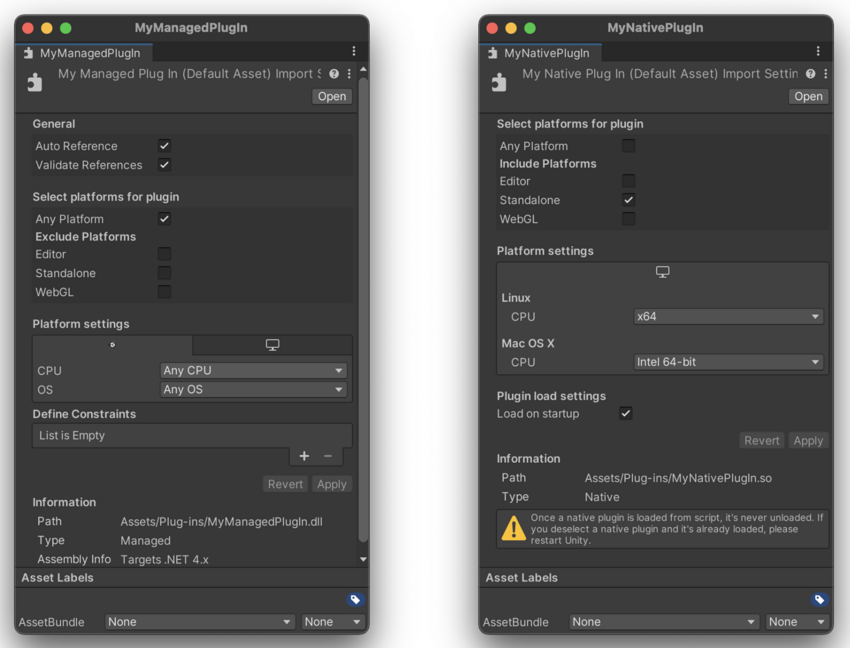
プラグインの共通設定
Select platform for plugin と Platform settings は、Unity がどのビルドにプラグインを加えるかを指定します。
以下の表では、共通の設定項目について説明しています。
| 設定 | Options | ノート | |
|---|---|---|---|
| Select platforms for plugin | • Editor: 再生モード用と、編集時に実行するすべてのスクリプト用。 •Standalone: Windows、Linux、macOS • Android、iOS、WebGL など、Unity のインストールに含まれるあらゆるプラットフォーム。 |
Unity にまだ含まれていないプラットフォームでプラグインを動作させるには、 Any Platform をチェックします。サポートしていないプラットフォームは、個別に除外することができます。 プラグインをインポートすると、Unity はそれをメモリにロードします。ネイティブのプラグインはアンロードすることができず、設定を変更しても Unity セッションにロードされたままになります。プラグインをアンロードするには、Unity を再起動する必要があります。 |
|
| Platform settings | 選択したプラットフォームごとに、CPU アーキテクチャや依存関係などの追加条件を指定できます。Unity は、プラットフォーム、可能な場合は、そのプラットフォーム上の特定のプラグインタイプに適用される設定のみを表示します。例えば、拡張子が.dll のネイティブプラグインファイルは、Windows上でのみ動作します。そのため、Unity は Windows の設定のみを表示します。 | ||
| Editor | • CPU アーキテクチャ • OS |
ほとんどのマネージプラグインはどの CPU と OS とも互換性があります。 大抵のネイティブプラグインは通常、1 つの OS のみと互換性があり、コンパイルされた方法に応じて、1 つのみの CPU アーキテクチャと互換性があります。 |
|
| Windows、Linux、macOS | • CPU アーキテクチャ • OS |
マネージライブラリは通常、特定のシステム API にアクセスしない限り、どの OS や CPU とも互換性があります。 ネイティブライブラリは、1 つの OS にのみ互換性がありますが、32 ビット、64 ビット、または両方の CPU アーキテクチャと互換性があります。 |
|
| Universal Windows Platform | ユニバーサル Windows プラットフォーム: IL2CPP スクリプティングバックエンド上のプラグイン. | ||
| Android | CPU アーキテクチャ | CPU アーキテクチャは、ライブラリがコンパイルされたアーキテクチャと一致している必要があります。Unity は設定を検証しません。 AAR プラグインと Android ライブラリ を参照してください。 |
|
| iOS and tvOS | • Framework dependencies • Add to Embedded Binaries • Compile flags |
Add to Embedded Binaries オプションを選択すると、Unity は、最終的なアプリケーションパッケージにプラグインファイルをコピーするように、Xcode プロジェクトのオプションを設定します。これは以下の場合に行います。 • 動的にロードされたライブラリを含むバンドルとフレームワーク • ランタイムにロードする必要のあるアセットとリソース。 Compile Flags フィールドで、Unity がビルドの一部としてコンパイルする必要があるプラグインソースコードファイルのコンパイルフラグを設定します。 |
|
ヒント: その他の一般的な設定については、アセットバンドル および エディターの検索 を参照してください。
マネージプラグインの設定
マネージプラグインでは、プロジェクトに加えたいサードパーティのライブラリやユーザーがコンパイルしたアセンブリが可能です。
General - Auto Reference
Auto Reference 設定は、プロジェクトのアセンブリ定義がプラグインファイルを参照する方法を制御します。自動参照を有効にすると、すべての定義済みのアセンブリとアセンブリ定義が自動的にプラグインファイルを参照します。
Auto Reference はフォルトで有効になっています。
プラグインを参照できるスコープを制限するには、Auto Reference を無効にします。その場合、そのプラグインへのすべての参照を明示的に宣言する必要があります。以下のような場合には、これを行うとよいでしょう。
- スクリプトがプラグインを誤って使用することを防ぎたい。
- プラグインを反復していて、コンパイル時間を短縮したいと考えています。プラグインを明示的に宣言する場合、Unity はプロジェクト全体ではなく、依存するアセンブリのみを再コンパイルします。
- Asset Store のパッケージ で使用されているプラグインが、そのパッケージがインポートされているプロジェクトの他のコードと競合するのを防ぎたい場合。
Auto Reference のチェックを外すと、Unity がプロジェクト用に作成した事前定義されたアセンブリからプラグインを参照することができません。これらの事前定義されたアセンブリには、アセンブリ定義ファイルを使用して別のアセンブリに割り当てられていないプロジェクト内のすべてのスクリプトが含まれます。Auto Reference プロパティが無効になっているプラグインからクラス、関数、またはその他のリソースを参照するには、参照コードがアセンブリ定義ファイルで作成されたアセンブリに含まれている必要があります。例えば、プロジェクト内の一連のスクリプトがプラグインを使用している場合、それらのスクリプトのアセンブリ定義ファイルを作成し、定義ファイル内のプラグインへの明示的な参照を追加する必要があります。
複数のアセンブリがプラグインを使用できますが、すべてのアセンブリが依存関係を明示的に宣言する必要があります。Unity のアセンブリ定義についての詳細は、アセンブリ定義 を参照してください。
ノート: Auto Reference オプションは、ファイルがビルドに含まれるかには影響しません。プラグインのビルド設定を制御するには、Platform settings を使用します。
General - Validate Reference
Unityでは、プラグインの参照がプロジェクト内で利用可能かどうかを確認することができます。この検証を行わないと、欠落した参照が使用されそうになると、ランタイムエラーが発生する可能性があります。
Validate References オプションを有効にして確認します。
- プラグインの参照が存在するかどうか。例えば、プラグインが Newtonsoft.Json.dll というプラグインを参照するときに、Newtonsoft.Json.dll が見つからない場合、Unity はエラーを表示します。
- 厳密な名前の参照をロードできるかどうか。厳密な名前の参照はバージョンと一致する必要があるため、これは重要です。例えば、“b.dll” のバージョン 2.0.0 を参照しているプラグインをコンパイルする場合、そのバージョンがプロジェクトに含まれていなければなりません。
厳密な名前の参照は確認したくないが、参照が存在することはチェックしたい場合。
- Plugin Inspector で、Validate References を有効にします。
- Project Settings > Player > Other Settings で Assembly Version Validation を無効にします。
制約を定義
プラグインを Unity のメモリにロードして参照する条件を指定することができます。これらの条件は、満たさなければならないシンボル、つまり定義済みか未定義か、を意味します。
制約は、C# の #if プリプロセッサーディレクティブのように動作しますが、スクリプトレベルではなくアセンブリレベルで動作します。制約については、Assembly Definition のプロパティ で詳しく説明しています。
Unity のビルトインの定義シンボルを使用したり、Project Settings > Player > Other Settings > Script Compilation > Scripting Define Symbols でシンボルを追加することもできます。追加するシンボルは、プラットフォームごとに異なります。そのため、関連するプラットフォームごとに定義する必要があります。ビルトインシンボルのリストなど、詳細は プラットフォーム依存のコンパイル を参照してください。
ヒント: シンボルが未定義であることを指定するには、そのシンボルの前に否定の ! (エクスクラメーションマーク) を付けます。
以下の例では、Unity 2018.3 以降の非 IL2CPP スクリプティングランタイムでのみ、Unity がプラグインをロードして参照するようにします。そのためには 2 つの制約を定義し、両方とも満たす必要があります。
-
ENABLE_IL2CPPは未定義。 -
UNITY_2018_3_OR_NEWERは定義されています。
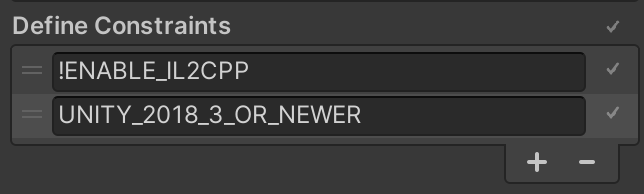
Plugin load settings - Load on startup
グラフィックスの初期化、スクリプト、アセットのロード、シーンなどに依存しないネイティブコードの実行を開始できます。これは、プレイヤーがネイティブプラグインをロードするデフォルトの方法とは異なり、通常、スクリプトによって実行されるプラグイン関数の 1 つが最初に呼び出されるまで待機します。
アプリケーションがスクリプトを実行する前にプラグインをロードするには以下を行います。
-
UnityPluginLoadをプラグインに実装します。低レベルのネイティブプラグインインタフェース を参照してください。 - エディターで、Plugin load settings > Load on startup を選択します。
ヒント: プラグイン関数を呼び出す C# スクリプトの例については、ネイティブプラグイン を参照してください。
Did you find this page useful? Please give it a rating:
Thanks for rating this page!
What kind of problem would you like to report?
Thanks for letting us know! This page has been marked for review based on your feedback.
If you have time, you can provide more information to help us fix the problem faster.
Provide more information
You've told us this page needs code samples. If you'd like to help us further, you could provide a code sample, or tell us about what kind of code sample you'd like to see:
You've told us there are code samples on this page which don't work. If you know how to fix it, or have something better we could use instead, please let us know:
You've told us there is information missing from this page. Please tell us more about what's missing:
You've told us there is incorrect information on this page. If you know what we should change to make it correct, please tell us:
You've told us this page has unclear or confusing information. Please tell us more about what you found unclear or confusing, or let us know how we could make it clearer:
You've told us there is a spelling or grammar error on this page. Please tell us what's wrong:
You've told us this page has a problem. Please tell us more about what's wrong:
Thank you for helping to make the Unity documentation better!
Your feedback has been submitted as a ticket for our documentation team to review.
We are not able to reply to every ticket submitted.